时间:2016-04-03 18:07 来源: 我爱IT技术网 作者:佚名
我们在做一些数据展示的时候,很多情况下都是几种不同的数据集中展现,可能有时间、金额、人数等等。为了看起来更直观,操作起来更便捷,我们可以把这些不同类的数据用不同的颜色来展现。那么在进行数据对比的时候,这个方法会更加让数据之间的对比效果明显,这样我们就能很快的找到我们关注的数据,表格看起来也更有条理,更清晰。
>步骤:
1.打开“宣传活动参与人数总计”工作簿,选中“参与人数”所在列,执行“格式-条件格式”命令,打开“条件格式”对话框。单击“突出显示单元格规则”,选中“大于”选项,在后面的方框输入数值“500”。单击“自定义格式”按钮,打开“设置单元格格式”对话框,将“字体”的“颜色”设置为“红色”。
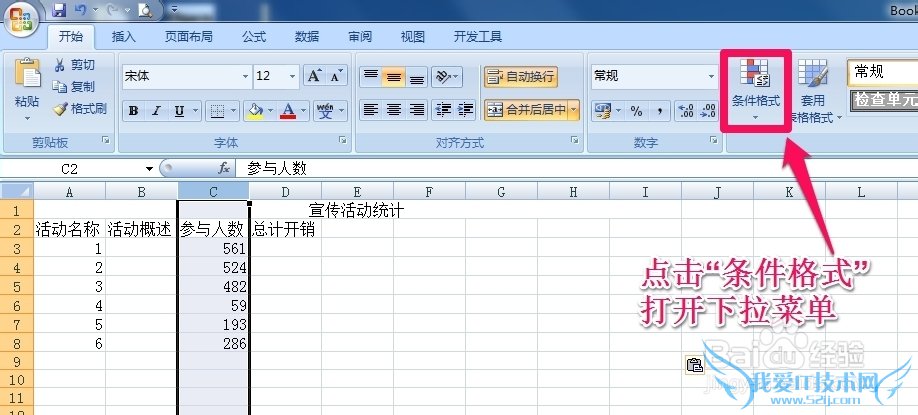
图1
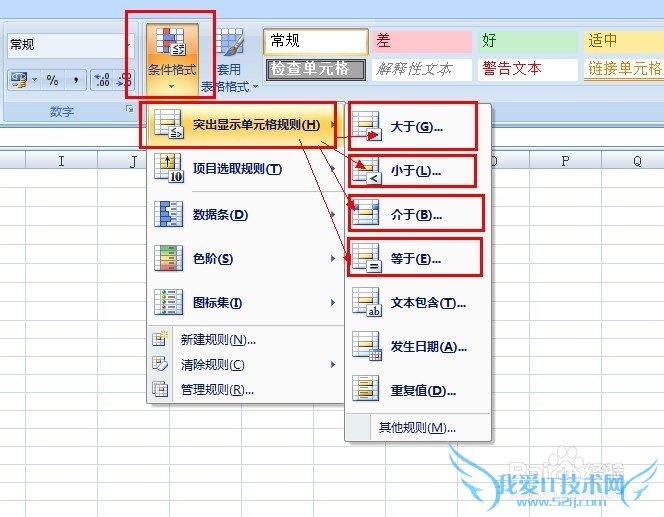
图2
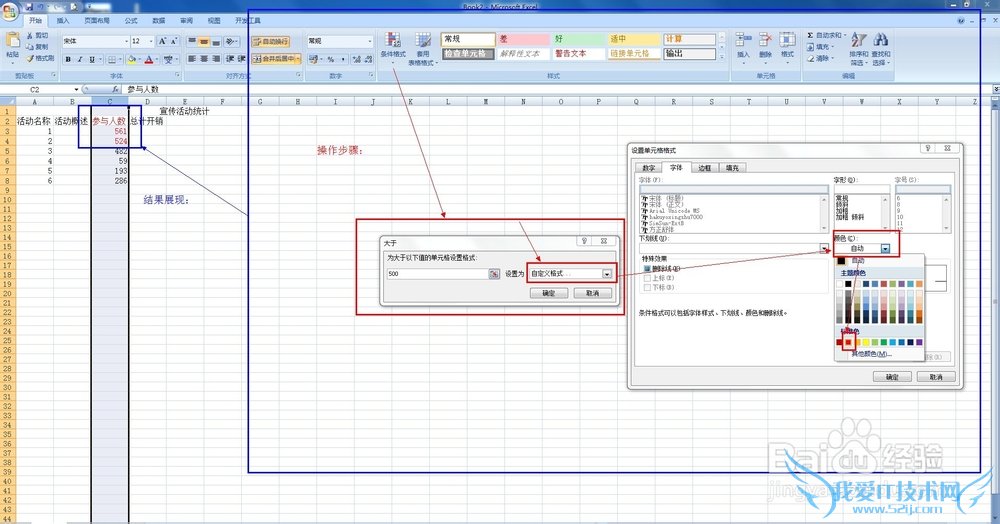
图3
设置完成后,单击“确定”按钮完成
2.按上面的步骤,重复执行条件格式的命令,单击“突出显示单元格规则”,选中“小于”或者“介于”按钮,并仿照上面的操作设置好其它条件(小于100,字体设置为“绿色加粗”;大于300小于500,字体设置为“蓝色加粗”)。
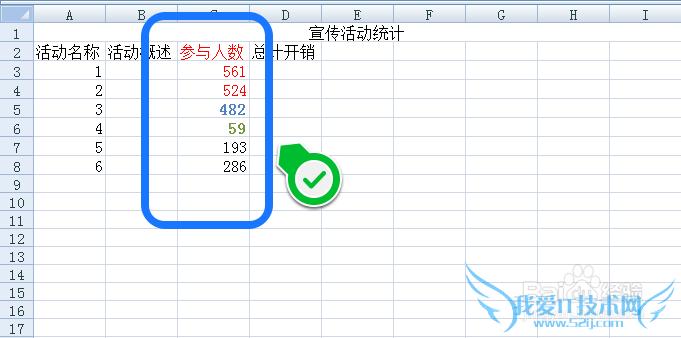
图4
3.全部要求设置完成后,单击“确定”按钮完成。
看看活动人数表吧,活动人数总计的数据是不是按你的要求以不同颜色显示出来了呢。
Excel日常操作经验(共1篇)经验内容仅供参考,如果您需解决具体问题(尤其法律、医学等领域),建议您详细咨询相关领域专业人士。作者声明:本教程系本人依照真实经历原创,未经许可,谢绝转载。- 评论列表(网友评论仅供网友表达个人看法,并不表明本站同意其观点或证实其描述)
-
